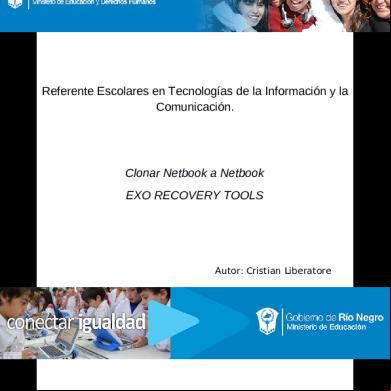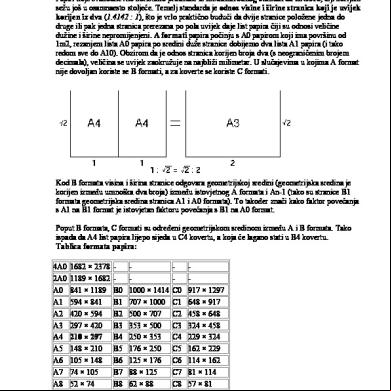Como Formata Netbook 1l71c
This document was ed by and they confirmed that they have the permission to share it. If you are author or own the copyright of this book, please report to us by using this report form. Report 3b7i
Overview 3e4r5l
& View Como Formata Netbook as PDF for free.
More details w3441
- Words: 779
- Pages: 4
Na semana ada tive a oportunidade de ajudar o Rodrigo a instalar o Windows 7 em seu NETBOOK, um ASUS Eee Pc, com 2gb de memória, HD de 160gb, tela de 10.1″, Wireless, bluetooth, leitores USB e SD e só. A grande diferença entre esse netbook e um notebook qualquer é a ausência de uma unidade para DVD, o que complica um tanto alguns procedimentos, principalmente quando se trata de boot de sistema operacional. Com uma ligação para um amigo, o Rodrigo descobriu um site com um interessante tutorial sobre como criar um PEN DRIVE de boot para instalar o Windows 7, ou o Windows Vista, em computadores sem unidade de DVD. Como o próprio artigo diz, o procedimento é 100% compatível com qualquer computador com e a boot pelas portas USB. Eu fiz todo o procedimento em um pen drive kingston de 4gb, e testei o boot em um notebook DELL e em um Desktop com motherboard ASUS P5W dH Deluxe, o boot funcionou nos dois. Você precisará do DVD de instalação (ou uma imagem que você pode baixar no site da Microsoft), de um computador com Windows e de um PEN DRIVE de 4GB (o conteúdo de instalação do Windows 7 consome aproximadamente 2,7GB). Esse pen drive será formatado! Todos os dados serão perdidos. Após o procedimento, você poderá usar o PEN DRIVE normalmente, para gravar o que quiser, apenas tome cuidado para organizar suas pastas. Coloque seu pen drive na porta USB e aguarde que o Windows o reconheça; Clique no botão INICIAR, EXECUTAR, digite CMD e tecle enter, isso abrirá o PROMPT DE COMANDO; Na linha de comandos, digite DISKPART e tecle enter, será exibida uma tela com uma série de informações do utilitário; Digite LIST DISK e tecle enter; O utilitário exibirá uma lista com todas as unidades de disco instaladas em seu computador, inclusive as unidades USB, numerando-as a partir do número ZERO; No meu caso, o pen drive kingston foi a última unidade reconhecida, recebendo o número 4. É muito importante que você preste atenção no número correto da unidade que representa o seu pen drive. Normalmente, os computador possuem apenas uma unidade de disco, que recebe o número zero, fazendo com que o pen drive receba o número 1. Eu identifiquei meu pen drive pelo tamanho da unidade, perceba, na imagem, que a unidade 4 é a que mais se aproxima de 4GB, o tamanho do pen drive. Para evitar confusões, usarei o texto NÚMERO_DA_UNIDADE nos comandos abaixo, você deve trocar esse texto pelo número da unidade em seu caso. Digite SELECT DISK NÚMERO_DA_UNIDADE e tecle enter;
Digite CLEAN e tecle enter; Digite CREATE PARTITION PRIMARY e tecle enter; Digite SELECT PARTITION 1 e tecle enter; Digite FORMAT FS=NTFS e tecle enter; O processo de formatação levou cerca de 15 minutos em meu computador; Após a formatação, digite ASSIGN e tecle enter; Por fim, digite EXIT e tecle enter; A imagem abaixo mostra todos os os executados nesse processo:
Estamos quase lá, faltam dois pequenos os:
Antes de mais nada, e o ícone MEU COMPUTADOR (duplo clique) e confira quais as letras que designam sua unidade de DVD e seu pen drive. No meu caso, as letras são E: para o DVD e G: para o pen drive: Mais uma vez, muita atenção, abaixo usarei os textos LETRA_DVD para a letra que corresponte ao DVD e LETRA_PEN, para a letra que se refere ao pen drive. No DVD do Windows 7 ou do Windows Vista (ou em suas imagens de instalação devidamente descompactadas), há uma pasta chamada BOOT, com um utilitário para preparação do Pen drive para boot. Na linha de comando, digite LETRA_DVD: e tecle enter (por exemplo D:) Depois, para ar a pasta BOOT do DVD, digite CD BOOT e tecle enter; Na pasta BOOT, digite o comanto BOOTSECT /NT60 LETRA_PEN: e tecle enter; Confira na imagem abaixo:
Agora, só falta copiar TODO o conteúdo do DVD de instalação do Windows 7, ou Windows Vista, para o pen drive, em sua raiz. Para instalar o sistema operacional, usando o pen drive: Desligue o computador destino (que receberá o sistema operacional); Insira o Pen drive na porta USB; Ligue o computador e e o menu de boot (disponível nas BIOS mais modernas) – No Eee PC, digite ESC enquanto o computador estiver sendo inicializado. Em computadores DELL, a opeção é F12, para computadores com a placa mãe ASUS P5W DH Deluxe, a opção é F8. Em todos os casos a tecla deve ser acionada antes do início do carregamento do sistema operacional;
Menu de escolha da unidade de boot Selecione a unidade USB e siga com a instalação do Windows.
Digite CLEAN e tecle enter; Digite CREATE PARTITION PRIMARY e tecle enter; Digite SELECT PARTITION 1 e tecle enter; Digite FORMAT FS=NTFS e tecle enter; O processo de formatação levou cerca de 15 minutos em meu computador; Após a formatação, digite ASSIGN e tecle enter; Por fim, digite EXIT e tecle enter; A imagem abaixo mostra todos os os executados nesse processo:
Estamos quase lá, faltam dois pequenos os:
Antes de mais nada, e o ícone MEU COMPUTADOR (duplo clique) e confira quais as letras que designam sua unidade de DVD e seu pen drive. No meu caso, as letras são E: para o DVD e G: para o pen drive: Mais uma vez, muita atenção, abaixo usarei os textos LETRA_DVD para a letra que corresponte ao DVD e LETRA_PEN, para a letra que se refere ao pen drive. No DVD do Windows 7 ou do Windows Vista (ou em suas imagens de instalação devidamente descompactadas), há uma pasta chamada BOOT, com um utilitário para preparação do Pen drive para boot. Na linha de comando, digite LETRA_DVD: e tecle enter (por exemplo D:) Depois, para ar a pasta BOOT do DVD, digite CD BOOT e tecle enter; Na pasta BOOT, digite o comanto BOOTSECT /NT60 LETRA_PEN: e tecle enter; Confira na imagem abaixo:
Agora, só falta copiar TODO o conteúdo do DVD de instalação do Windows 7, ou Windows Vista, para o pen drive, em sua raiz. Para instalar o sistema operacional, usando o pen drive: Desligue o computador destino (que receberá o sistema operacional); Insira o Pen drive na porta USB; Ligue o computador e e o menu de boot (disponível nas BIOS mais modernas) – No Eee PC, digite ESC enquanto o computador estiver sendo inicializado. Em computadores DELL, a opeção é F12, para computadores com a placa mãe ASUS P5W DH Deluxe, a opção é F8. Em todos os casos a tecla deve ser acionada antes do início do carregamento do sistema operacional;
Menu de escolha da unidade de boot Selecione a unidade USB e siga com a instalação do Windows.